 OPTPiX imestaが選出する「最適化パレット」だけではなく、すでに色が割り当てられている「固定パレット」を加えてレンダリングすることができます。システム側で固定されていて変更できない色があるときや、欲しい色を外部から手作業で加えたいときに使用します。
OPTPiX imestaが選出する「最適化パレット」だけではなく、すでに色が割り当てられている「固定パレット」を加えてレンダリングすることができます。システム側で固定されていて変更できない色があるときや、欲しい色を外部から手作業で加えたいときに使用します。
また、「256色の固定パレットから最適な64色を選び出して減色させたい」などといった用途にも使用します。
[減色]ダイアログを表示するには、メインメニューから[イメージ]-[減色]を選びます。
このページに解説のないボタンに関しては、「[減色]ダイアログ」のページをご覧ください。
固定パレットを使用する
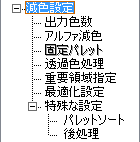 固定パレットを使用したいとき、ONにします。
固定パレットを使用したいとき、ONにします。
ONになっているときは、[固定パレット]ツリーが太字で表示されます。
| OPTPiX標準236色固定パレット |
OPTPiXシリーズ互換の固定パレットです。Windowsのシステムカラー20色のエリアを除き、最も汎用的と思われる236色を選んだものです。 |
||||||||||
|---|---|---|---|---|---|---|---|---|---|---|---|
| RGB各6階調216色固定パレット |
ウェブコンテンツなどで利用されているセーフカラーパレットです。 品質はかなり落ちるので、セーフカラーパレットが必要なときを除いて用いるべきではありません。 |
||||||||||
| パレットファイルを指定 |
外部パレットファイルを利用して減色します。これを選択した場合は、パレットファイル名を指定してください。 ファイル名固定パレットとして入力するパレットファイルを指定します。入力されたパレットは、[プレビュー]に表示されます。 |
||||||||||
| パレットを取り込み・作成して使用 |
OPTPiX imestaで開いている画像のパレットや、画像ファイルのパレットを抽出して、固定パレットにします。以下のいずれかをクリックして、パレット取り込み先を指定してください。
|
出力色数
[出力]ページで指定した値が表示されます。
固定パレット色数
指定した固定パレットから、何色を使用するかを指定します。
[出力色数]と[固定パレット色数]の値により、次のように動作が変化します。
| 色数 | 動作 |
|---|---|
| [出力色数] > [固定パレット色数] | 固定パレットと、([出力色数] - [固定パレット色数])色の新しく作られる最適化パレットを組み合わせたパレットで減色します。 |
| [出力色数] = [固定パレット色数] | 固定パレットで減色します。 |
| [出力色数] < [固定パレット色数] | 固定パレットから、最適な([固定パレット色数])色を選び出して減色します。 |
指定パレットで減色
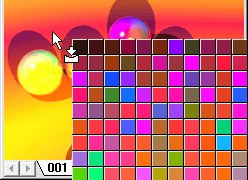
他の画像からパレットエントリをドラッグしてイメージにドロップすると、「ドロップしたパレットでイメージを減色する」ことができます。
- 他の画像で、複数のパレットエントリを選択します。
- パレットエントリをドラッグして、減色したい画像のイメージへドロップします。
- [減色設定 – 固定パレット]ダイアログが開き、ドロップしたパレットが固定パレットとして登録されます。
- [減色]ボタンをクリックすると、減色が行われます。
パレットエントリの代わりに、パレットタブをドロップすることもできます。
外部パレットファイルを使う
- [固定パレットを使用する]をONにします。
- [パレットファイルを指定]を選択します。
- [ファイル名]に外部パレットファイルのファイル名を指定します。
- パレットが読み込まれると、[プレビュー]にパレット内容が表示されます。
- [固定パレット色数]に、外部パレットの使用色数を入力します。
- [出力色数]が[固定パレット色数]より多ければ、その分だけimestaが最適化パレットを生成します。
少なければ、外部パレットから最適なパレットエントリが[固定パレット色数]分だけ選ばれます。
同じならば、読み込まれたパレットがそのまま使用されます。 - [減色]ボタンをクリックすると、減色が行われます。
固定パレットの処理と効果
OPTPiX imestaが選出する最適化パレットの数は、「減色後のパレット数」から「固定パレットの数」を差し引いたものになります。例えば、256色に減色する際に「56色の固定パレット」を使用した場合、残りの200色に最適化パレットが割り当てられます。
固定パレットは、最適化パレットの選出に影響を与えます。つまり、固定パレットで指定されている色に近い色は、最適化パレットには選出されにくくなります。
固定パレットで指定した値のピクセルの領域が、減色後もそのまま保持されるとは限りません。他の色との境界部分で、固定パレットと同じ色のピクセルが誤差拡散で別の色に置き換えられてしまうことがあるためです。特定の色の領域を減色後も確実に保持させるためには、その色を「透過色」に指定するのがよい方法です。
共通パレット減色
「最適化パレット」を生成させず、すべて「固定パレット」で減色させることができます。このときの「固定パレット」を、特別に「共通パレット」と呼びます。
一つの共通パレットで減色したイメージは、すべてその一つのパレットを共有することができます。「アニメーション用のイメージの作成」や「1パレットで同時に表示するイメージ群の作成」に活用することができます。
複数の画像ファイルから最も適した「共通パレット」を作り出すには、マクロ機能で「共通パレット作成」を用いると便利です。
